Pozice
Pozice můžete vkládat do dokumentu výkresu nebo do poznámky. Pozice popisuje díly v sestavě a propojuje je s čísly položek v kusovníku.
Před vkládáním pozic však není nutné vkládat do dokumentu výkresu kusovník. Není-li ve výkresu kusovník, budou čísly položek výchozí hodnoty, které by software použil při vložení kusovníku. Není-li na aktivním listu žádný kusovník, ale na jiném listě je kusovník, můžete použít čísla z tohoto kusovníku, vyberete-li kusovník pod položkou Připojit text pozice určené tabulce v dialogu Vlastnosti pohledu výkresu.
Chcete-li nastavit výchozí vlastnosti pozic kusovníku, klepněte na Nástroje, Možnosti, Vlastnosti dokumentu, Popisy, Pozice. Je-li výchozím Stylem pozice kusovníku Rozdělená kružnice, můžete vybrat, jaký typ textu se zobrazí v Horní a Dolní části pozice. Pro ostatní styly je k dispozici jen Horní. Takovým typem textu může být Text, Číslo položky, Množství nebo Uživatelské vlastnosti. Pokud nastavíte uživatelskou možnost, objeví se automaticky v PropertyManageru Pozice.
|
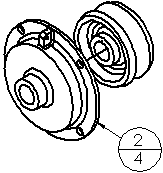
|
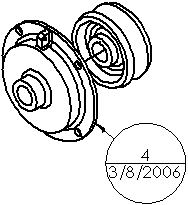
|
|
Pozice Rozdělená kružnice |
Pozice s uživatelskými vlastnostmi |
Pozice se automaticky potlačí, dojde-li k potlačení součástí, na které odkazují.
Pozice zobrazí hvězdičku (*) v případě, že:
Pozice můžete vkládat i do dokumentů sestav. Chcete-li importovat pozice z dokumentu sestavy do pohledu výkresu, klepněte na Poznámky v PropertyManageru Popis modelu.
Pozice můžete také připojovat k entitám skici. To je užitečné zejména tehdy, když se skici (bez vysunutí) sloučí do podoby sestavy a poté se přenesou do výkresu.
Změníte-li Číslo položky v pozici, změní se i číslo položky v kusovníku.
 Chcete-li změnit Číslo položky v pozici, která je přidružena ke kusovníku založeném na tabulce, zrušte výběr políčka Neměnit čísla položek
Chcete-li změnit Číslo položky v pozici, která je přidružena ke kusovníku založeném na tabulce, zrušte výběr políčka Neměnit čísla položek  v PropertyManageru Kusovník. Chcete-li se po změně čísel položek vrátit k pořadí sestavy, klepněte na Řídit se pořadím sestavy
v PropertyManageru Kusovník. Chcete-li se po změně čísel položek vrátit k pořadí sestavy, klepněte na Řídit se pořadím sestavy  .
.
Abyste změnili Číslo položky v pozici, která je přidružená ke kusovníku založeném na aplikaci Excel, musíte zrušit výběr políčka Čísla řádků následují pořadí sestavy na záložce Ovládání dialogového okna Vlastnosti kusovníku. Je-li toto políčko vybráno (výchozí nastavení), objeví se zpráva o tom, že číslo položky nelze změnit.
Můžete vytvářet i takzvané sdružené pozice. Viz sekci Sdružené pozice.
Návod na vložení pozic:
-
Klepněte na Pozice  na panelu nástrojů pro popisy nebo klepněte na Vložit, Popisy, Pozice.
na panelu nástrojů pro popisy nebo klepněte na Vložit, Popisy, Pozice.
Objeví se PropertyManager Pozice.
Podle potřeby upravte pozice v PropertyManageru, poté klepněte na součást v pohledu výkresu sestavy nebo v modelu sestavy, čímž sem umístíte odkazovou čáru. Poté klepněte znovu a umístěte pozici.
 Když vložíte pozice, musíte ukázat myší na tuto entitu, zvýraznit ji a přidat odkazovou čáru. Odkazová čára se nezobrazí, dokud neukážete na entitu myší. Tímto způsobem zvýrazněné entity nepřekáží pohledu modelu nebo pohledu výkresu.
Když vložíte pozice, musíte ukázat myší na tuto entitu, zvýraznit ji a přidat odkazovou čáru. Odkazová čára se nezobrazí, dokud neukážete na entitu myší. Tímto způsobem zvýrazněné entity nepřekáží pohledu modelu nebo pohledu výkresu. 
K dílu se připojí pozice s číslem položky. Pokud jste určili, že textem pozice má být Číslo položky, bude číslo v pozici odpovídat číslu položky v kusovníku.
Vložte tolik pozic, kolik je potřeba. Před vložením každé pozice upravte její vlastnosti v PropertyManageru.
-
Klepněte na tlačítko OK  .
.
Chcete-li upravit pozici nebo šipku odkazové čáry, vyberte pozici a přetáhněte ji nebo táhněte odkazovou čáru za ovladač.
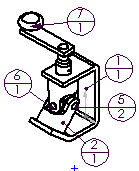
Změna vlastností pozice:
Vyberte si pozici a upravte její vlastnosti v PropertyManageru Pozice.
- nebo -
Pravým tlačítkem klepněte na pozici a vyberte Vlastnosti. Proveďte potřebné změny v PropertyManageru Poznámka a klepněte na OK.
Úprava textu pozice:
Poklepejte na text pozice a upravte jej.
Přidání více odkazových čar k dané pozici:
Ke stávající pozici můžete připojit i více odkazových čar – držte klávesu Ctrl a táhněte bod připojení odkazové čáry.